Guía paso a paso: Cómo poner Google Maps en mi página web
En la era digital, facilitar la interacción y la accesibilidad de los usuarios es vital. Google Maps ha emergido como una herramienta esencial para cualquier sitio web o página web que desea ofrecer un nivel superior de utilidad y engagement. Si gestionas un negocio, una institución educativa, o simplemente quieres compartir una ubicación especial, Si te has preguntado ¿Como poner google maps en mi pagina web? Esta guía es para ti.
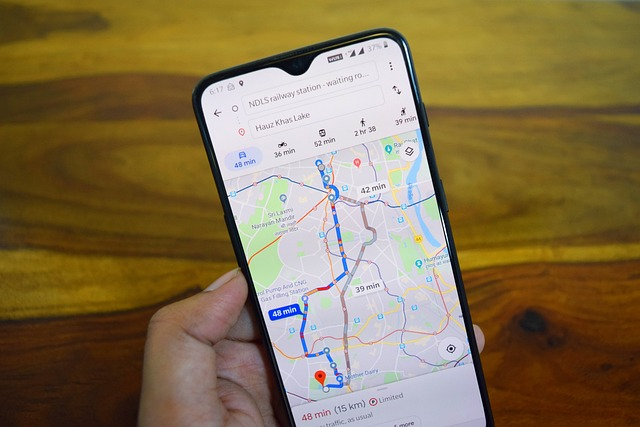
Introducción
En la era digital actual, donde cada detalle cuenta, la integración de herramientas como Google Maps en tu página web puede elevar la experiencia del usuario. En lugar de complicadas APIs o scripts, en este tutorial exploraremos cómo puedes agregar fácilmente un mapa a tu página utilizando el método iframe de Google Maps.
¿Qué es un iframe?
Un iframe, que proviene de la terminología "inline frame", es un elemento HTML que permite incrustar otro documento HTML dentro de una página web. Piensa en él como una ventana dentro de tu página web que muestra contenido de otro lugar. En el contexto de Google Maps, es un método especialmente útil para presentar un mapa de Google Maps directamente en tu sitio.
Los iframes son herramientas poderosas y versátiles. Imagina que deseas mostrar un mapa de Google que destaque una ruta de transporte público específica, o quizás una imagen de un lugar histórico o turístico. Los iframes te permiten hacer justamente eso, ofreciendo a los visitantes del sitio web una vista detallada sin tener que abandonar tu página.
El contenido mostrado dentro de un iframe puede abarcar una amplia variedad de elementos, desde imágenes hasta aplicaciones interactivas. Si estás trabajando en un proyecto web que necesita mostrar mapas específicos, como aquellos que señalan una dirección particular, una zona de interés, o incluso rutas de transporte público, los iframes te ofrecen una solución sin complicaciones.
Uno de los beneficios de utilizar un iframe para mostrar un mapa de Google Maps es que el mapa mantiene todas sus funciones interactivas. Los visitantes pueden hacer zoom, buscar una dirección diferente, ver el transporte público, entre otras opciones, todo directamente desde el mapa incrustado. Esta funcionalidad es ideal para proyectos web que buscan ofrecer herramientas útiles a sus usuarios, como aplicaciones que requieren especificar una ubicación o hacer una búsqueda detallada en el mapa.
Paso a paso: Insertar Google Maps mediante iframe
1. Buscar la ubicación en Google Maps:
- Dirígete a Google Maps. En el menú de búsqueda, escribe la dirección o el nombre del lugar que deseas compartir en tu página web. Es impresionante pensar que, gracias a Google Maps, puedes acceder a casi cualquier calle en el mundo con solo un par de clics.
2. Ajustar y personalizar el mapa:
- Una vez que encuentres la ubicación, verás en el map diferentes opciones. Puedes acercarte o alejarte usando el menú de zoom, cambiar entre vistas estándar o satélite, o incluso explorar calles específicas con la función Google Street View.
- Si deseas mostrar ubicaciones específicas o rutas, como rutas en bicicleta o en coche, ajusta el mapa según tus preferencias. Cada parte del mapa puede ser personalizada según el uso que le quieras dar.
3. Obtener el código iframe:
- Haz clic en el botón "Compartir", que se encuentra generalmente en el menú lateral.
Selecciona "Incrustar mapa" en el menú emergente. Te aparecerá un texto con el código iframe, que debería lucir similar a:
<iframe src="https://www.google.com/maps/embed?pb=..." width="600" height="450" frameborder="0" style="border:0;" allowfullscreen=""></iframe>4. Personalizar el tamaño y la apariencia:
- Antes de incorporar el mapa en tu sitio, es posible que desees modificar el tamaño del iframe. Las dimensiones predeterminadas suelen ser de 600x450, pero puedes ajustarlas según el diseño de tu sitio. Si no estás seguro del tamaño que necesitas, realiza un cálculo aproximado o consulta con el equipo de diseño de tu empresa.
5. Incrustar el mapa en tu página web:
- Copia el texto del código iframe.
- Ve al editor de tu sitio web y busca el lugar donde quieres que aparezca el mapa. Si estás usando un editor visual, busca una opción para agregar texto en HTML o contenido incrustado.
- Pega el código iframe. Una vez que hayas guardado y refrescado tu página, deberías ver el mapa en vivo. Es esencial que lo revises a pie de página para asegurarte de que todo funcione correctamente.
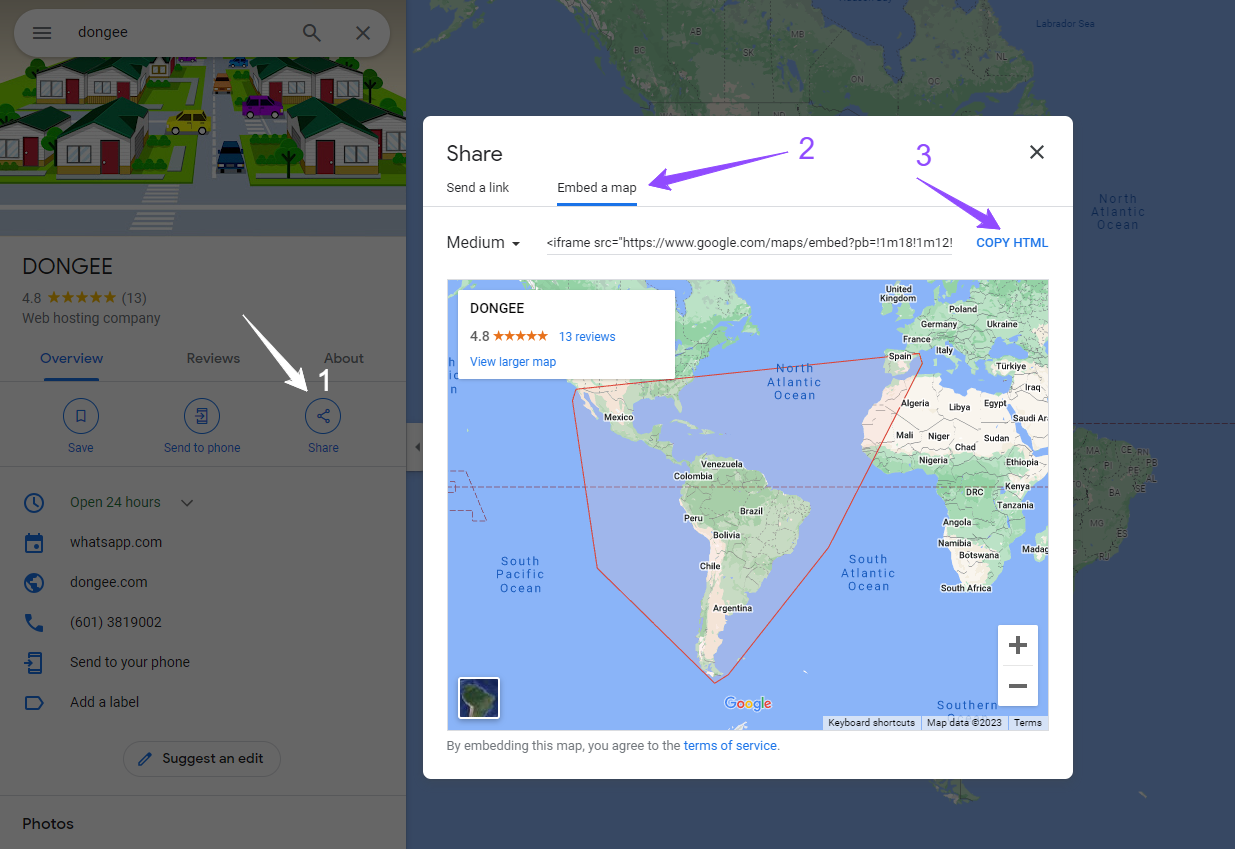
Consejos adicionales:
- Si tu empresa se encuentra en una calle específica y quieres que los visitantes la vean directamente, asegúrate de que el mapa esté centrado correctamente.
- Considera agregar un breve texto explicativo al lado del mapa, especialmente si muestras rutas específicas o puntos de interés, como una ruta en bicicleta.

Conclusión
Incorporar Google Maps en tu sitio web es mucho más que simplemente añadir un widget visual; es sumar una sección interactiva que puede enriquecer la experiencia de tus visitantes. Siguiendo estos pasos cuidadosamente, cualquier persona, sin importar su nivel de experiencia en desarrollo web, puede lograrlo de manera eficiente.
Además de ser una herramienta de localización, este servicio puede ofrecer información en tiempo real sobre el tráfico, lo cual es extremadamente valioso para negocios que dependen de las condiciones de las carreteras o para clientes que necesiten planificar rutas en función de la distancia y el tiempo. En nuestra era digital, donde las pantallas de los dispositivos son una ventana al mundo, es vital aprovechar al máximo cada pantalla para proporcionar contenido relevante.
Por ejemplo, si tienes un negocio local, mostrar lugares de interés cercanos o rutas recomendadas puede brindar un valor agregado a tus visitantes. Este tipo de información práctica, presentada a través de un mapa, puede ser el detalle diferenciador que haga que tus visitantes regresen o incluso que recomienden tu sitio.
En resumen, Google Maps no es solo un ejemplo de innovación tecnológica; es una herramienta esencial que, cuando se integra adecuadamente, puede potenciar la utilidad y el atractivo de tu sitio web.

Comenta lo que quieras
Unete a la charla
Solo ingresa tu email